
هل تعاني من استخدام عالٍ للغاية لوحدة المعالجة المركزية في Zoom؟ انت لست وحدك. أبلغ العديد من المستخدمين عن هذه المشكلة. تلقى بعض المستخدمين أيضًا رسالة تفيد بأن استخدامك العالي لوحدة المعالجة المركزية يؤثر على جودة الاجتماع. إذا كنت تواجه نفس المشكلة ، فلا داعي للقلق. سنخبرك هنا ببعض إصلاحات العمل التي يمكنك تجربتها.
جرب هذه الإصلاحات
فيما يلي قائمة بالإصلاحات التي ساعدت المستخدمين الآخرين في حل مشكلة استخدام وحدة المعالجة المركزية عالية التكبير. ليس عليك تجربة كل منهم ؛ فقط اعمل في طريقك إلى أسفل القائمة حتى تجد الخيار الذي يناسبك.
- على لوحة المفاتيح ، اضغط على كنترول و تحول و خروج مفاتيح في نفس الوقت لفتح مدير المهام .
- ضمن علامة التبويب 'العمليات' ، انقر فوق 'نعم' وحدة المعالجة المركزية لتصفية التطبيقات حسب استخدام وحدة المعالجة المركزية الخاصة بهم ، ثم انقر بزر الماوس الأيمن فوق تطبيقات استخدام وحدة المعالجة المركزية وحدد إنهاء المهمة .
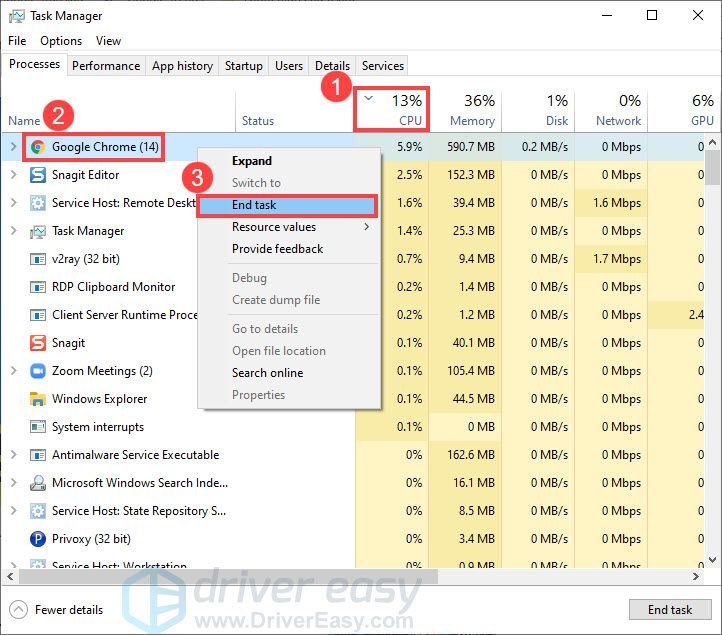
- انقر فوق الخاص بك الصوره الشخصيه ثم اضغط تحقق من وجود تحديثات . إذا كان هناك إصدار أحدث ، فسيقوم Zoom بتنزيله وتثبيته.
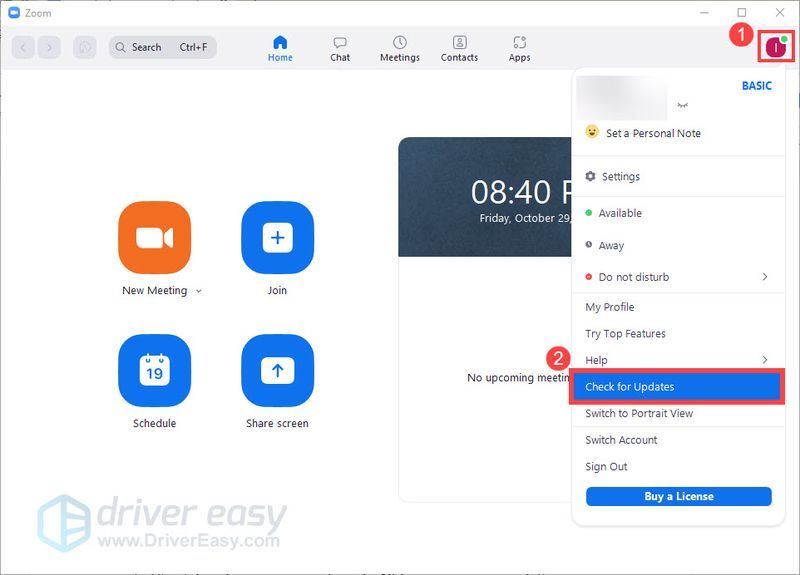
- انقر فوق الخاص بك الصوره الشخصيه ثم اضغط إعدادات .
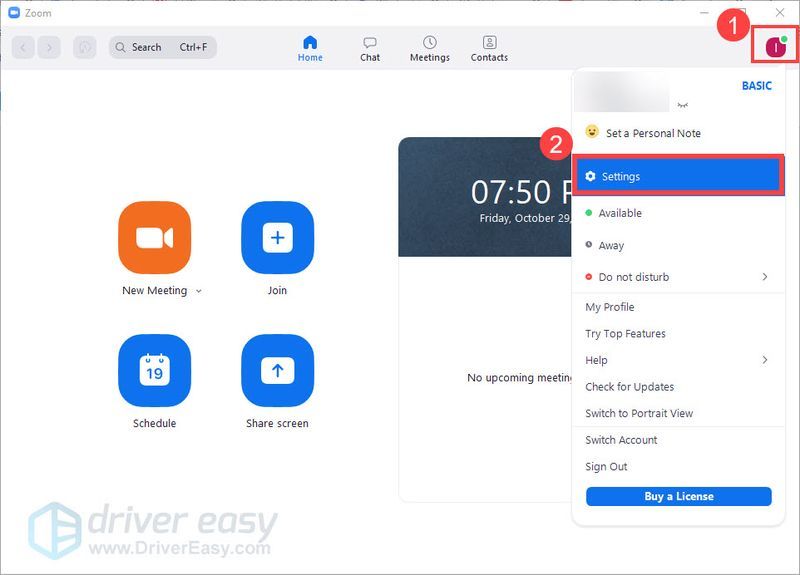
- يختار فيديو ، التحقق من النسبة الأصلية . ثم قم بإلغاء التحديد عالية الدقة و عكس الفيديو الخاص بي و تحسين مظهري .
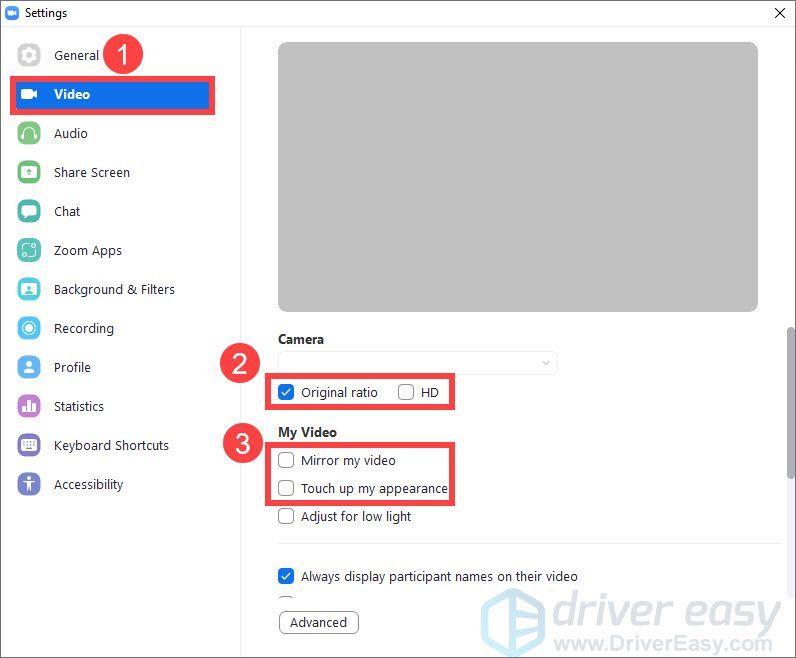
- عندما تكون في اجتماع استخدم عرض المتحدث بدلاً من عرض المعرض.
- تعيين يتم عرض أقصى عدد من المشاركين لكل شاشة في طريقة عرض المعرض ل 25 مشاركا .
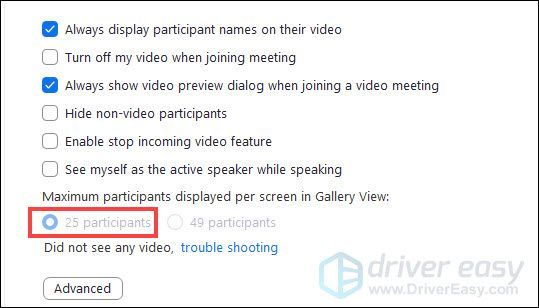
- يختار شاشة المشاركة ، ثم اضغط متقدم .
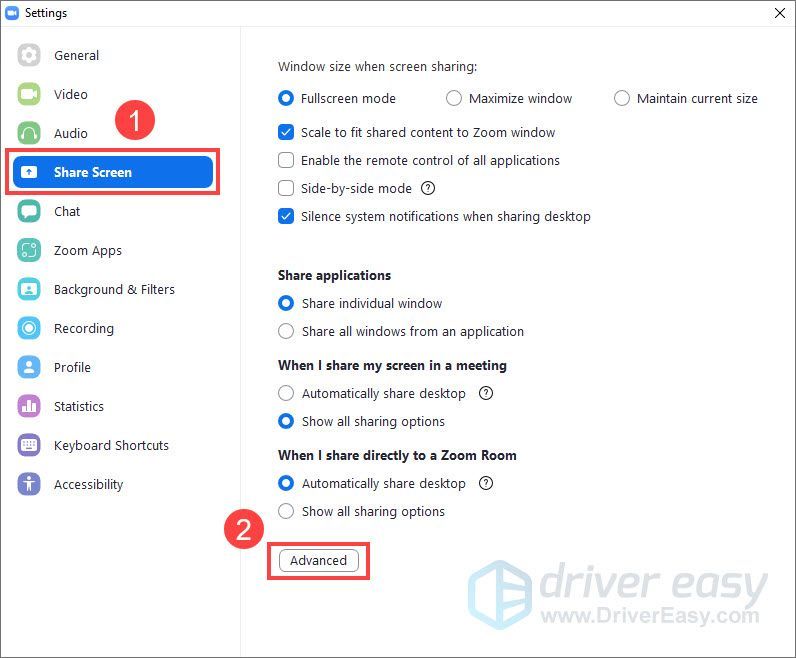
- التحقق من حدد مشاركة شاشتك بـ 10 إطارات في الثانية ، ثم اضبط القيمة على 4 لقطة في الثانية.
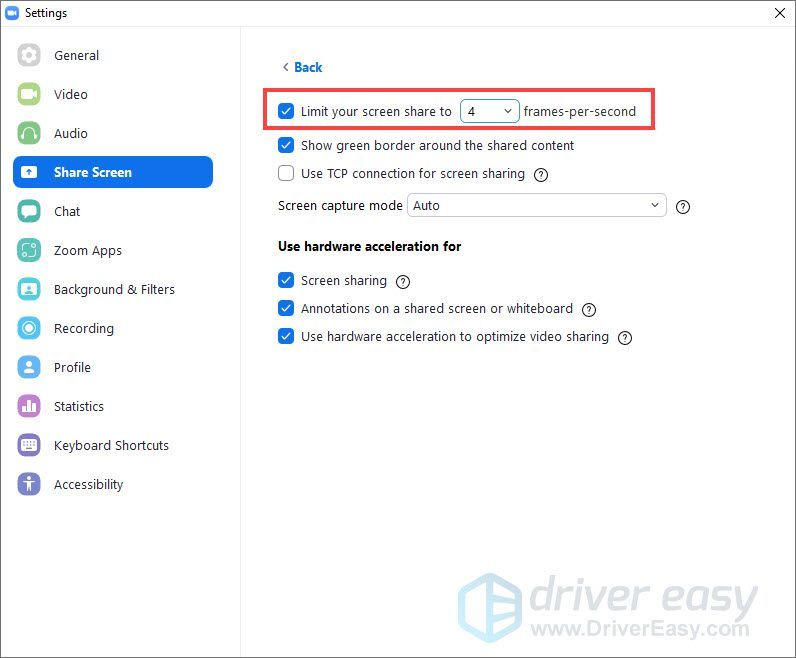
- انقر الخلفية والمرشحات ، ثم حدد لا أحد .
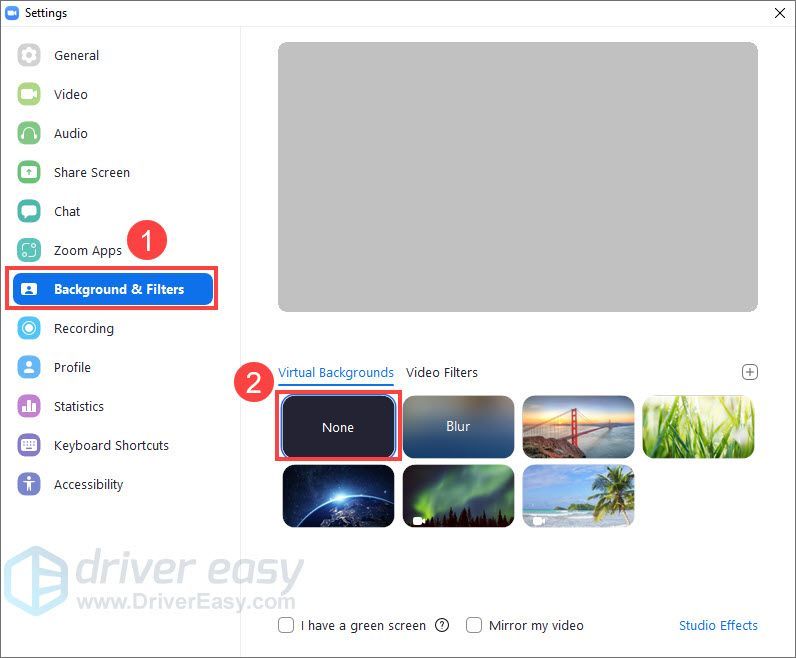
- قم بتشغيل Driver Easy وانقر فوق إفحص الآن زر. سيقوم برنامج Driver Easy بعد ذلك بفحص جهاز الكمبيوتر الخاص بك واكتشاف أي مشكلات في برامج التشغيل.
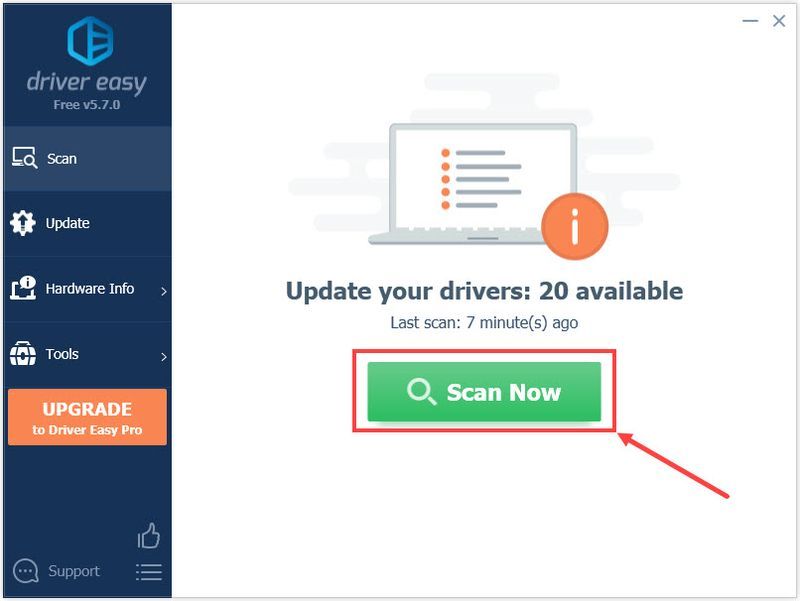
- انقر تحديث الجميع لتنزيل الإصدار الصحيح وتثبيته تلقائيًا من جميع برامج التشغيل المفقودة أو القديمة على نظامك (يتطلب هذا الأمر نسخة للمحترفين - ستتم مطالبتك بالترقية عند النقر على 'تحديث الكل').
إذا كنت لا ترغب في الدفع مقابل إصدار Pro ، فلا يزال بإمكانك تنزيل وتثبيت جميع برامج التشغيل التي تحتاجها باستخدام الإصدار المجاني ؛ عليك فقط تنزيلها واحدة تلو الأخرى ، وتثبيتها يدويًا ، بالطريقة العادية لنظام Windows.
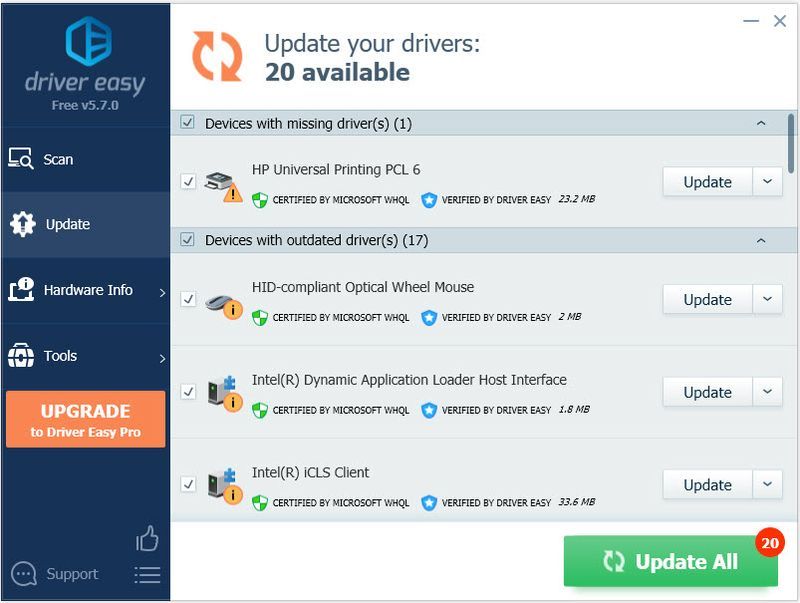 النسخة الاحترافية من برنامج Driver Easy يأتي مع دعم فني كامل. إذا كنت بحاجة إلى مساعدة ، يرجى الاتصال فريق دعم Driver Easy في support@drivereasy.com .
النسخة الاحترافية من برنامج Driver Easy يأتي مع دعم فني كامل. إذا كنت بحاجة إلى مساعدة ، يرجى الاتصال فريق دعم Driver Easy في support@drivereasy.com . - افتح Reimage. سيُطلب منك إجراء فحص مجاني لجهاز الكمبيوتر الخاص بك. انقر نعم لاستكمال.
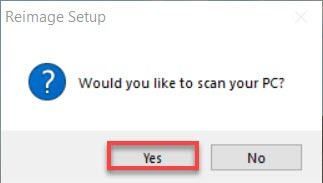
- انتظر Reimage لفحص جهاز الكمبيوتر الخاص بك. قد يستغرق هذا بضع دقائق.
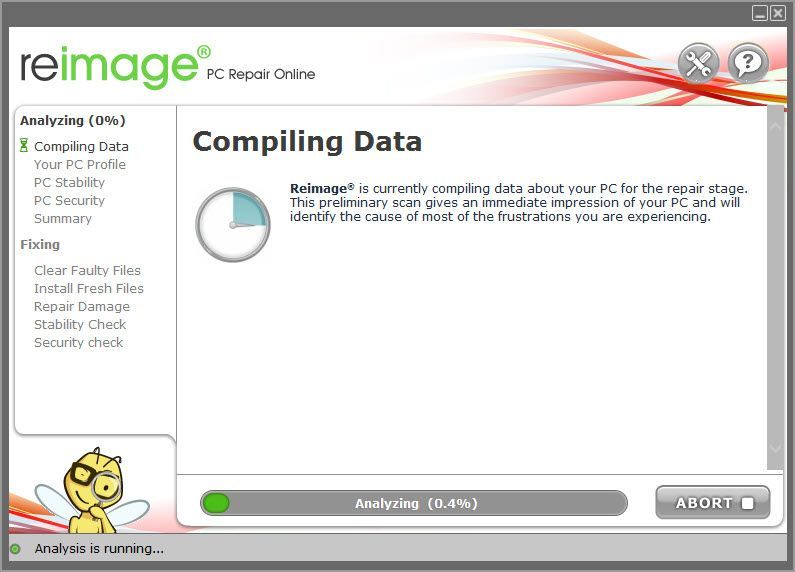
- بمجرد الانتهاء ، سترى تقريرًا يوضح جميع المشكلات. لإصلاح جميع المشكلات تلقائيًا ، انقر فوق بدء الإصلاح (ستحتاج إلى شراء الإصدار الكامل. يأتي مع ضمان استرداد الأموال لمدة 60 يومًا حتى تتمكن من استرداد الأموال في أي وقت إذا لم يُصلح Reimage مشكلتك).
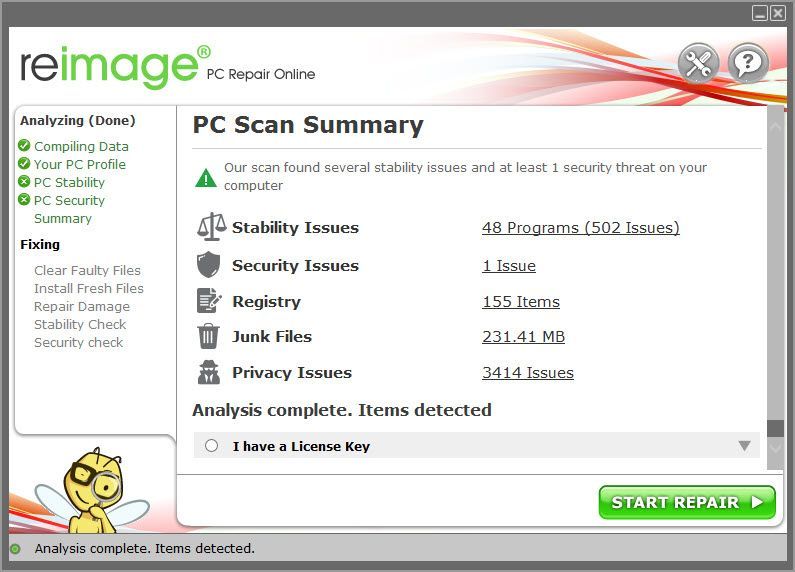
- على لوحة المفاتيح ، اضغط على مفتاح شعار Windows و ص في نفس الوقت لفتح مربع الحوار 'تشغيل'. ثم اكتب أو الصق التحكم في appwiz.cpl في الميدان وانقر موافق .
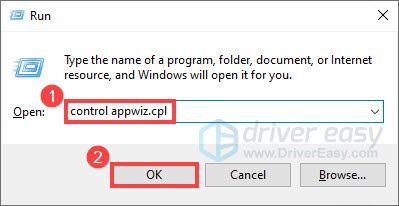
- في البرامج والميزات ، انقر بزر الماوس الأيمن تكبير واختر الغاء التثبيت .
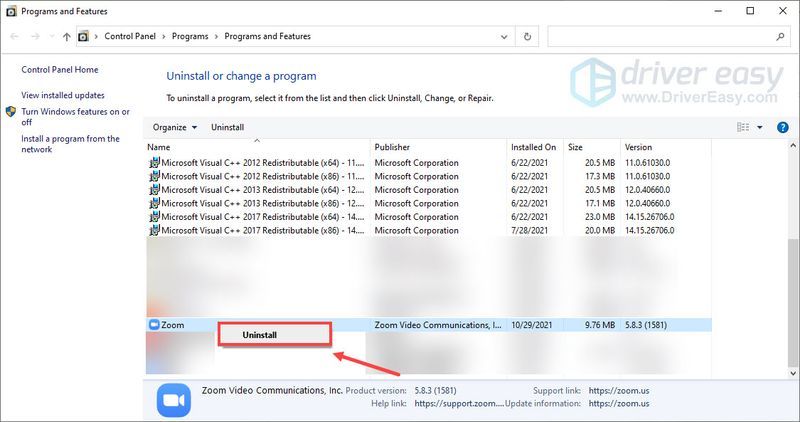
- بمجرد الانتهاء ، يمكنك إعادة التثبيت تكبير من مركز التحميل الرسمي .
- تكبير
الإصلاح 1: أغلق جميع التطبيقات غير الضرورية
يمكن أن تستهلك التطبيقات التي تعمل في الخلفية وحدة المعالجة المركزية والنطاق الترددي. لتقليل استخدام وحدة المعالجة المركزية الخاصة بك ، يجب عليك إغلاق جميع التطبيقات غير الضرورية عند تشغيل Zoom. إليك الطريقة:
إذا كان استخدام وحدة المعالجة المركزية الخاصة بك لا يزال مرتفعًا جدًا بعد إغلاق جميع التطبيقات الأخرى ، فانتقل إلى الإصلاح التالي.
الإصلاح 2: ترقية Zoom إلى أحدث إصدار
تقوم Zoom بإصدار إصدارات جديدة بانتظام لإضافة ميزات جديدة وإصلاح الأخطاء. للحصول على أفضل تجربة فيديو وصوت ، يجب عليك التأكد من تحديث تطبيق Zoom أو تطبيق الهاتف المحمول. قد يساعد هذا في حل مشكلة استخدام وحدة المعالجة المركزية عالية. لتحديث عميل Zoom الخاص بك:
بمجرد الانتهاء من ذلك ، توجه إلى مدير المهام للتحقق مما إذا كنت لا تزال تواجه استخدامًا مرتفعًا لوحدة المعالجة المركزية في Zoom.
إذا استمرت مشكلتك ، فتحقق من الإصلاح التالي.
الإصلاح 3: تعديل إعدادات التكبير
لتقليل استخدام Zoom CPU ، يمكنك تجربة نصائح التحسين التالية:
بمجرد الانتهاء من ذلك ، افتح مدير المهام مرة أخرى لمعرفة ما إذا كان استخدام وحدة المعالجة المركزية سيعود إلى طبيعته.
إذا لم تفلح هذه الطريقة في حل المشكلة ، فانتقل إلى الطريقة التالية.
الإصلاح 4: قم بتحديث برامج تشغيل جهازك
برامج التشغيل هي برامج أساسية تسمح لنظام التشغيل الخاص بك بالاتصال بأجهزتك. إذا كان هناك أي برامج تشغيل معيبة أو قديمة ، فمن المحتمل أن تواجه استخدامًا عاليًا لوحدة المعالجة المركزية في Zoom. قد يؤدي تحديث برامج التشغيل إلى التخلص من مشكلات التوافق أو الأخطاء التي تؤدي إلى زيادة استخدام وحدة المعالجة المركزية.
فيما يلي طريقتان أساسيتان لتحديث برامج تشغيل جهازك - يدويا أو تلقائيا .
تحديث برنامج التشغيل اليدوي - يمكنك تحديث برامج تشغيل جهازك يدويًا عبر إدارة الأجهزة أو بالانتقال إلى موقع الشركة المصنعة على الويب والبحث عن أحدث برنامج تشغيل صحيح للجهاز المحدد. تأكد من اختيار برامج التشغيل المتوافقة مع إصدار Windows الخاص بك فقط.
التحديث التلقائي لبرنامج التشغيل - إذا لم يكن لديك الوقت أو الصبر أو مهارات الكمبيوتر لتحديث برامج التشغيل يدويًا ، فيمكنك بدلاً من ذلك القيام بذلك تلقائيًا باستخدام سهولة القيادة .
بعد تحديث برامج التشغيل الخاصة بك ، أعد تشغيل الكمبيوتر وتحقق من حل مشكلتك.
إذا استمرت المشكلة ، فتحقق من الإصلاح التالي.
الإصلاح 5: إصلاح ملفات النظام
قد تتسبب ملفات النظام التالفة أو المفقودة أيضًا في ارتفاع استخدام وحدة المعالجة المركزية. لإصلاحها ، يمكنك محاولة استخدام Reimage لفحص وإصلاح جميع ملفات النظام التالفة في أسرع وقت ممكن.
Reimage هي أداة قوية متخصصة في إصلاح Windows. يقوم بمسح وتشخيص ، ثم إصلاح ، جهاز الكمبيوتر التالف الخاص بك باستخدام التكنولوجيا التي لا تعمل فقط على إصلاح نظام التشغيل Windows الخاص بك ولكن أيضًا تعكس الضرر الذي حدث بالفعل مع قاعدة بيانات كاملة للملفات البديلة.
الإصلاح 6: إعادة تثبيت Zoom
إذا فشلت جميع الإصلاحات المذكورة أعلاه في حل مشكلتك ، فقد تحتاج إلى التفكير في إعادة تثبيت Zoom كحل أخير. في بعض الأحيان ، قد يساعدك التثبيت الجديد في إصلاح مشكلة استخدام وحدة المعالجة المركزية عالية. إليك الطريقة:
هذا هو. نأمل أن يكون هذا المنشور قد ساعد. إذا كان لديك أي أسئلة أو اقتراحات ، فلا تتردد في ترك تعليق لنا أدناه.
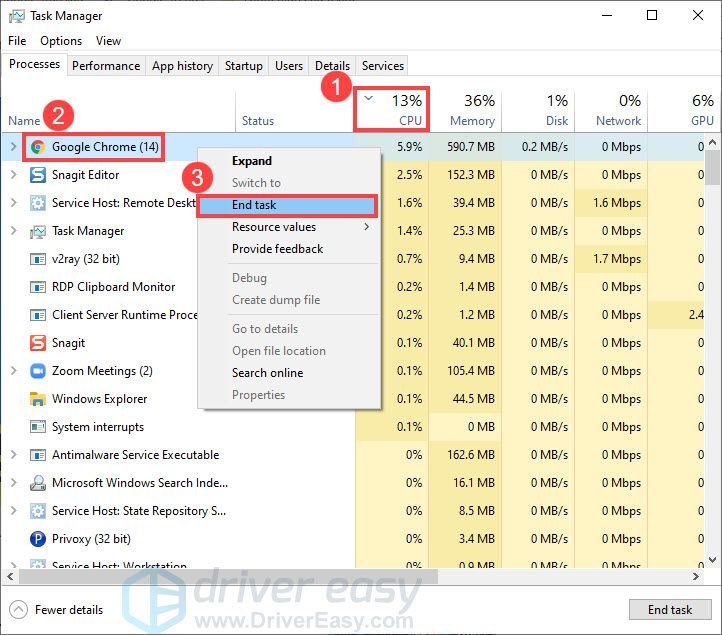
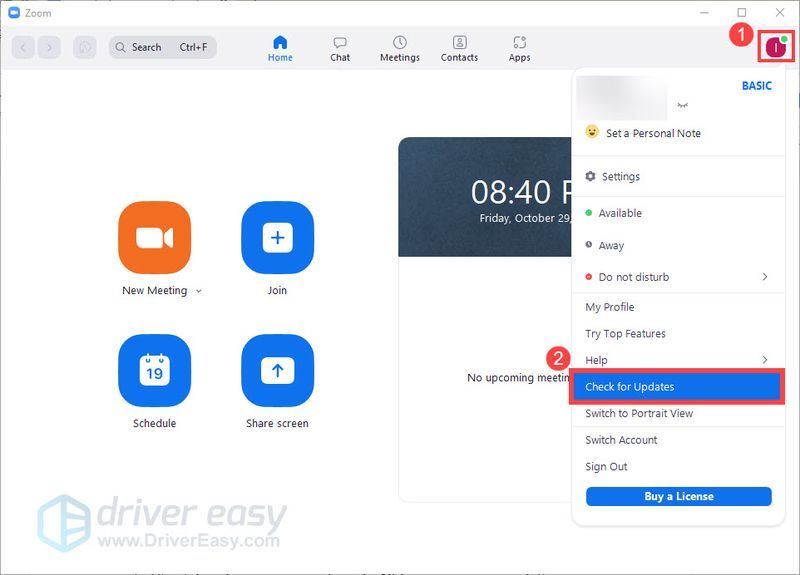
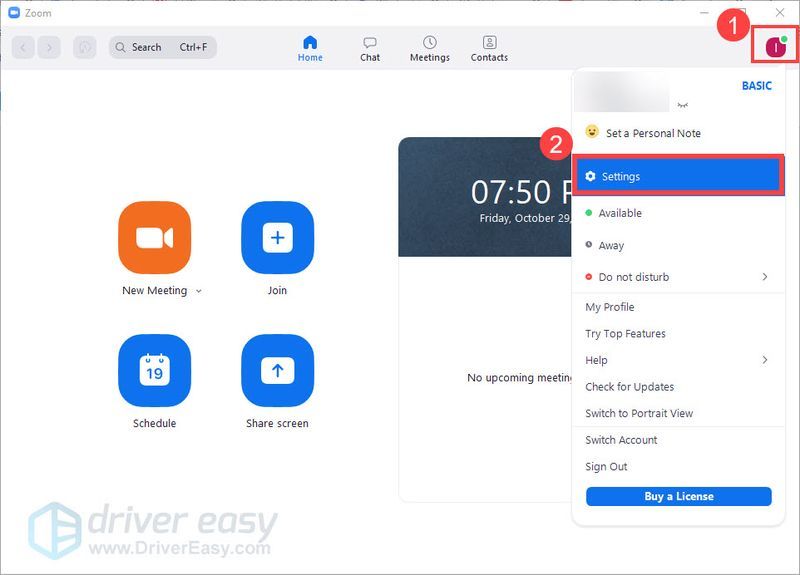
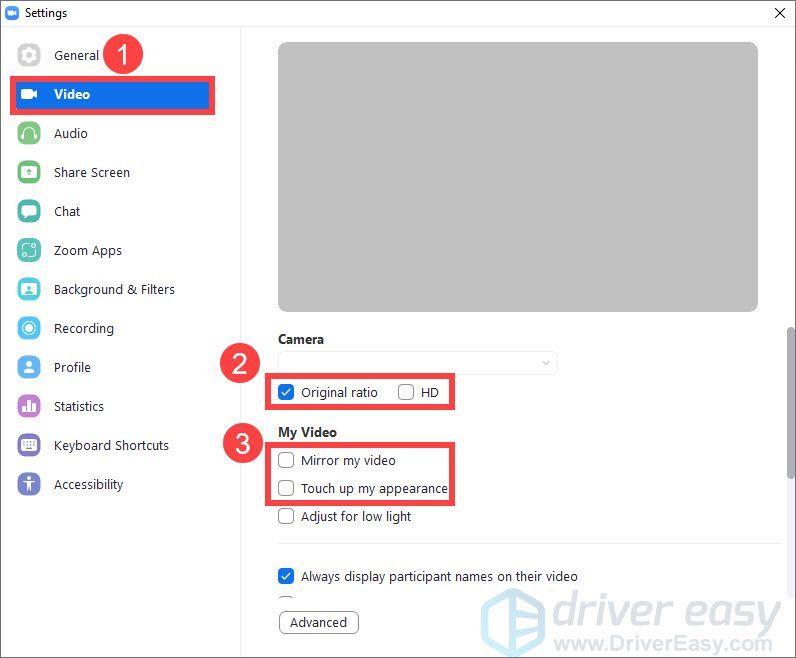
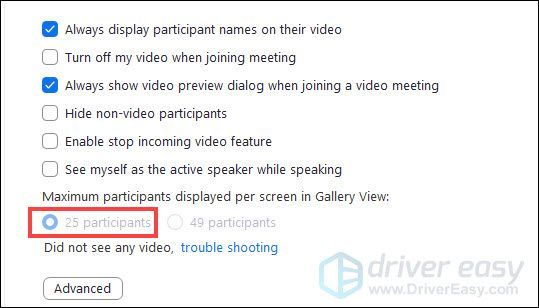
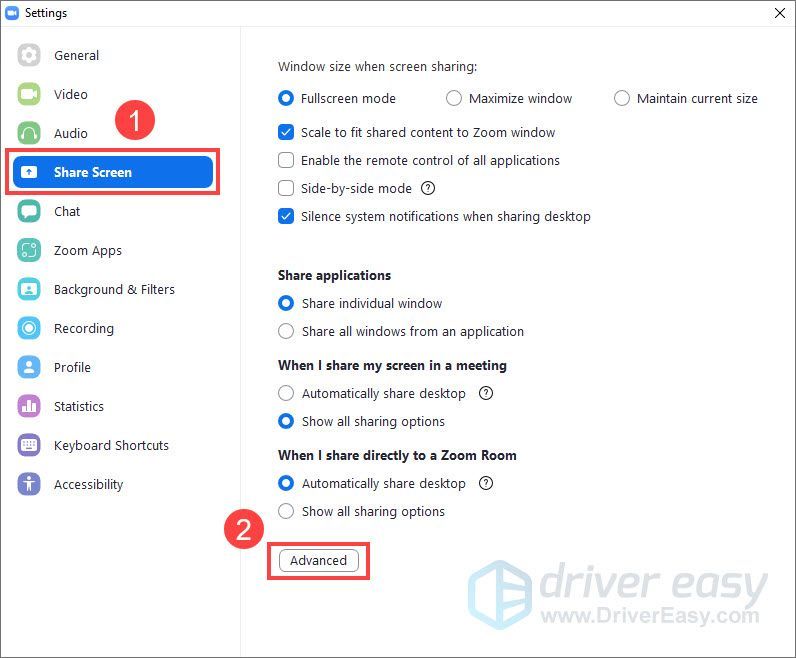
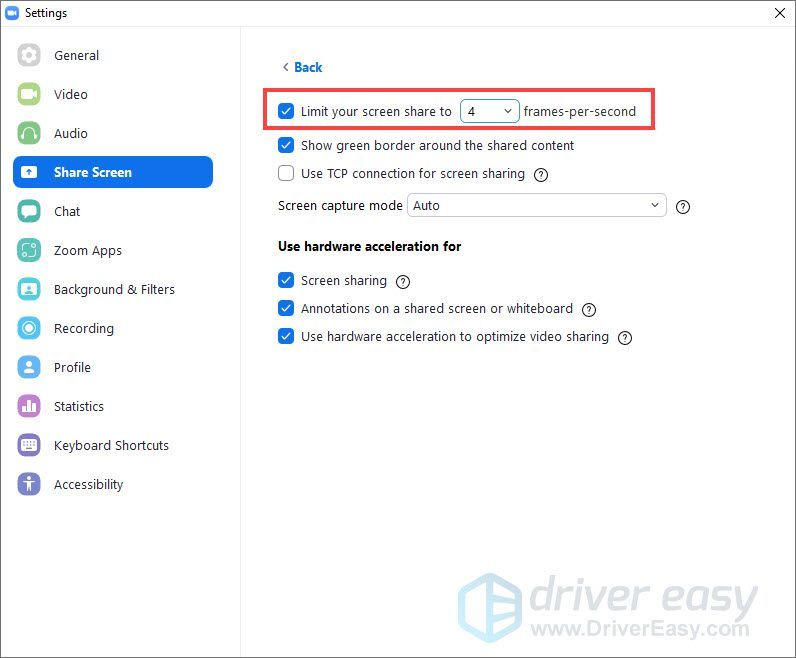
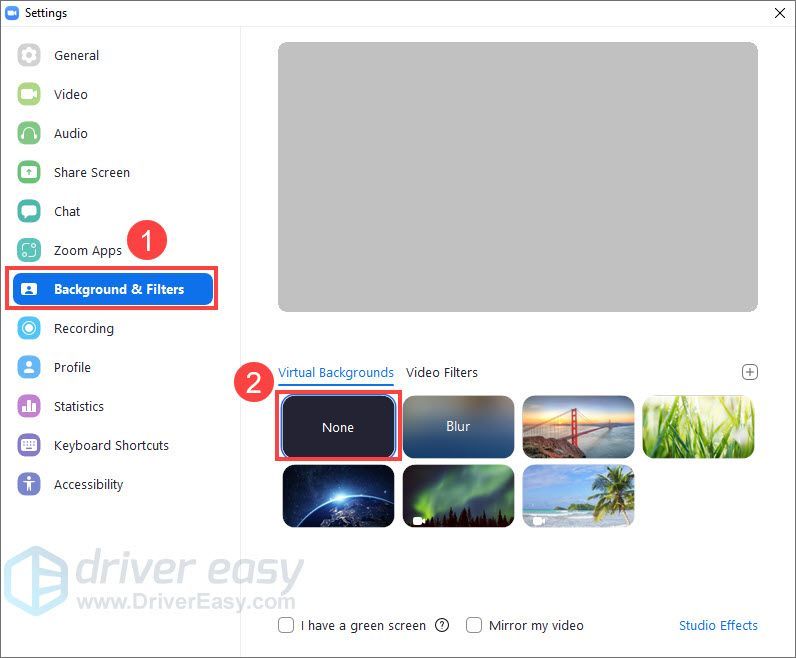
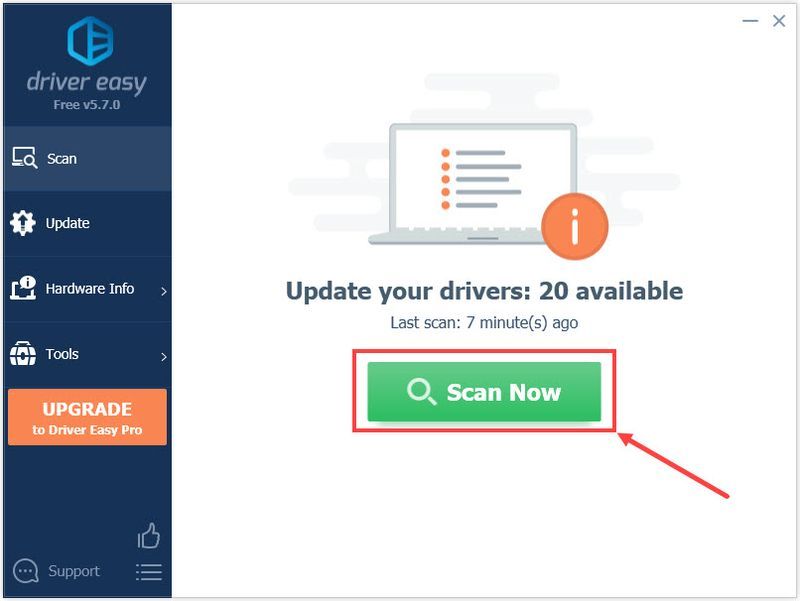
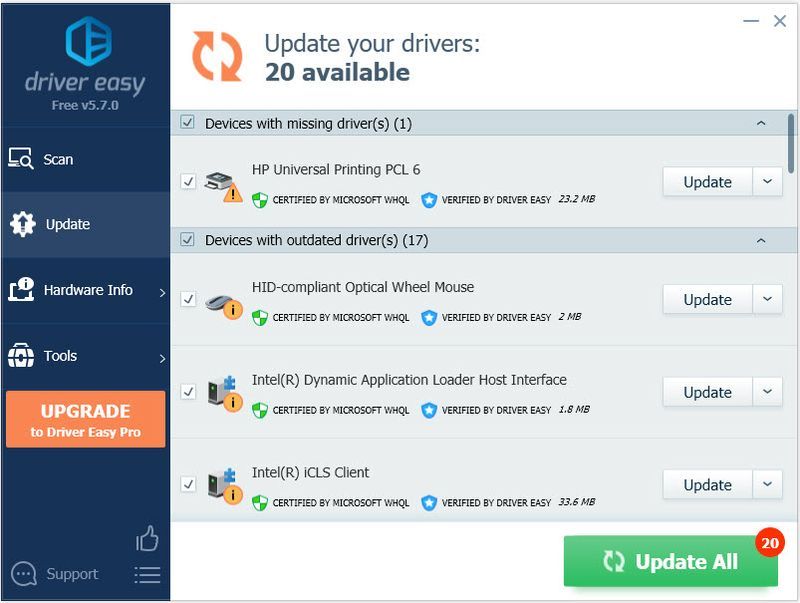
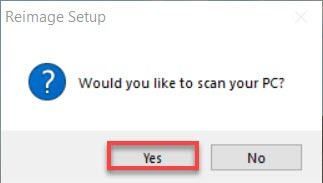
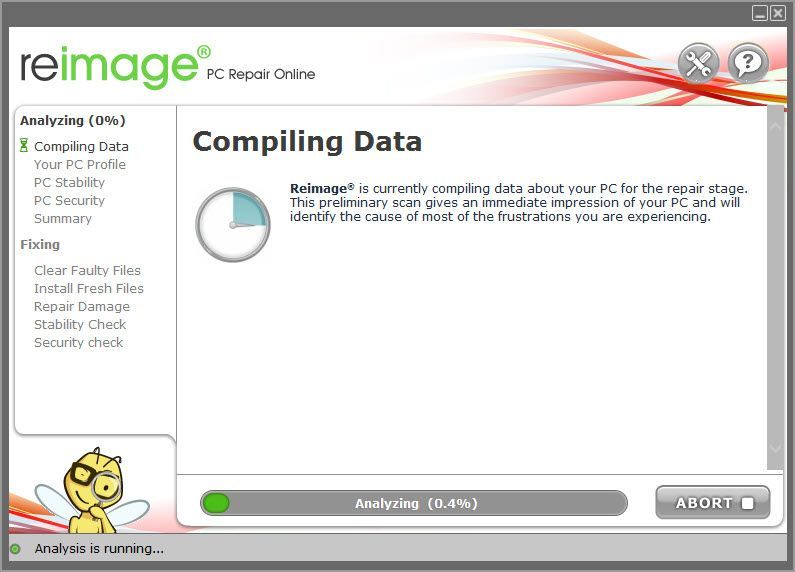
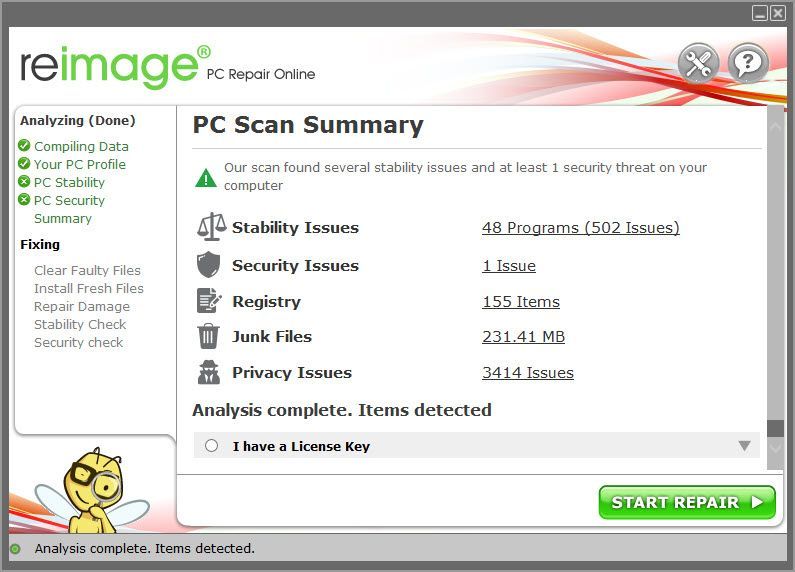
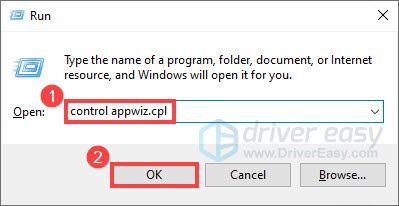
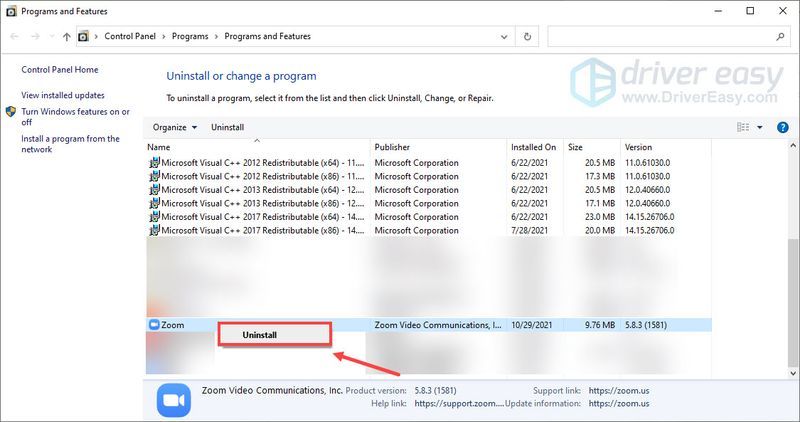

![[ستجد حلا] لم يتم تشغيل Civ 6 على نظام التشغيل Windows 10](https://letmeknow.ch/img/knowledge/04/civ-6-not-launching-windows-10.jpg)

![[تم الحل] Modern Warfare 2 لم يتم إطلاقها](https://letmeknow.ch/img/knowledge-base/B5/solved-modern-warfare-2-not-launching-1.jpg)


